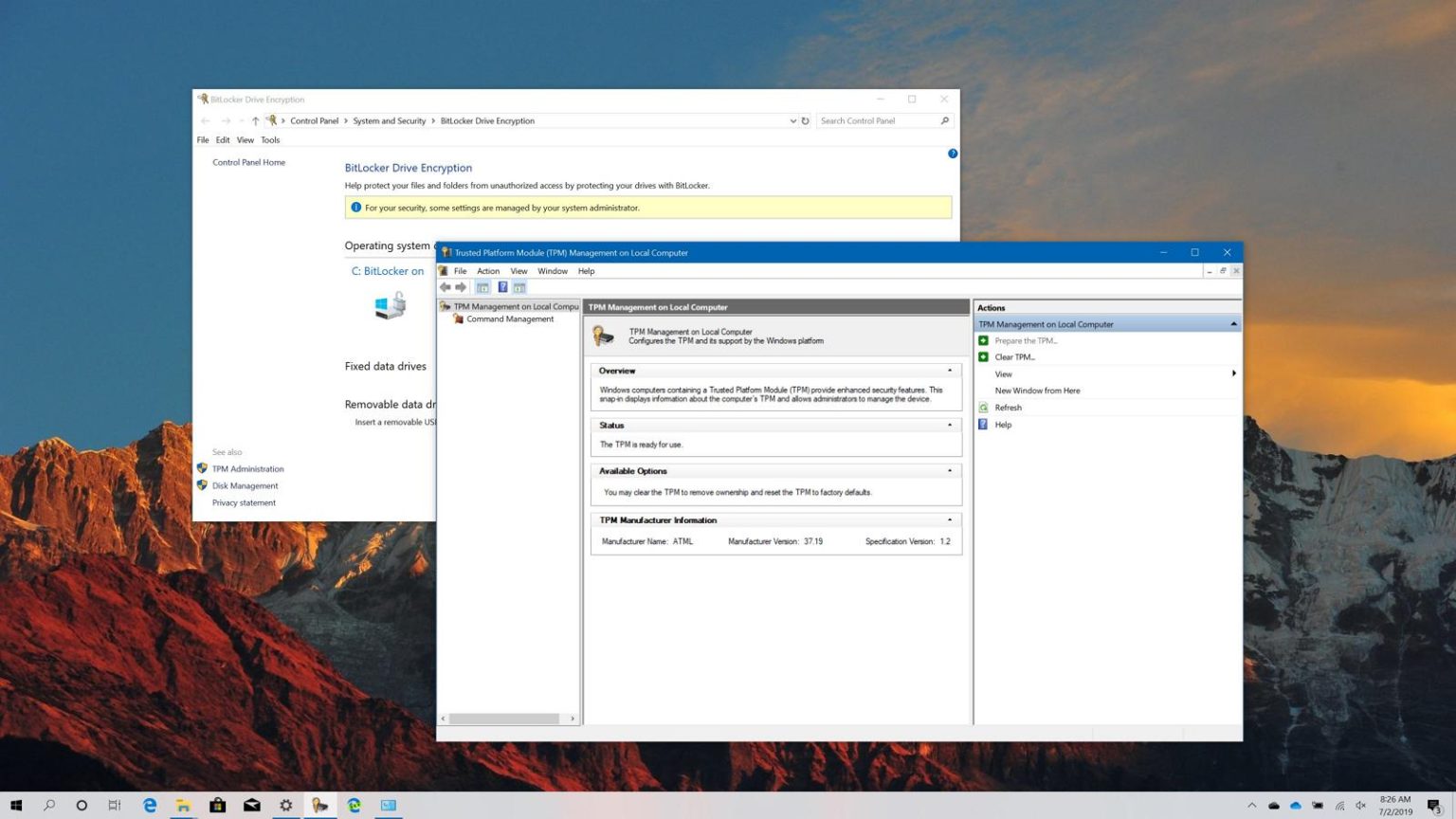Sous Windows 10, un module de plateforme sécurisée (TPM) est un élément matériel, généralement (mais pas toujours) intégré à la carte mère qui offre un environnement sécurisé pour stocker et protéger les clés de chiffrement lors du chiffrement du disque dur à l'aide de fonctionnalités telles que BitLocker.
Bien qu'aujourd'hui la plupart des ordinateurs soient déjà équipés d'un TPM version 1.2, 2.0 ou supérieure, ce n'est pas toujours le cas et dans de nombreux cas, la puce est disponible, mais désactivée dans le firmware de la carte mère.
Mise à jour du 25 juin 2021 : Windows 11 modifie la configuration système requise et nécessitera un TPM 2.0 la puce doit être présente et activée. De plus, vous aurez également besoin d'un appareil avec Démarrage sécurisé activé. Si aucune de ces fonctionnalités de sécurité n'est présente ou désactivée, vous ne pourrez pas installer Windows 11 sur votre ordinateur. Bien que ces instructions vous aident à vérifier si le module de sécurité est disponible, vous pouvez également utiliser la méthode BIOS/UEFI pour accéder au micrologiciel de la carte mère et activer les deux fonctionnalités de sécurité (si disponibles). Sinon, vous aurez besoin d'un autre appareil exécutant le nouveau système d'exploitation.
Dans ce guide, vous apprendrez les étapes à suivre pour déterminer si votre ordinateur dispose d'une puce TPM permettant d'utiliser des fonctionnalités telles que BitLocker sur Windows 10.
Comment vérifier la puce TPM à l'aide de Manager
Suivez ces étapes pour vérifier que votre appareil dispose d'une puce TPM avec la console Trusted Platform Module Manager :
-
Ouvrir Commencer.
-
Rechercher tpm.msc et cliquez sur le premier résultat pour ouvrir le Gestion du module de plateforme sécurisée (TPM) outil.
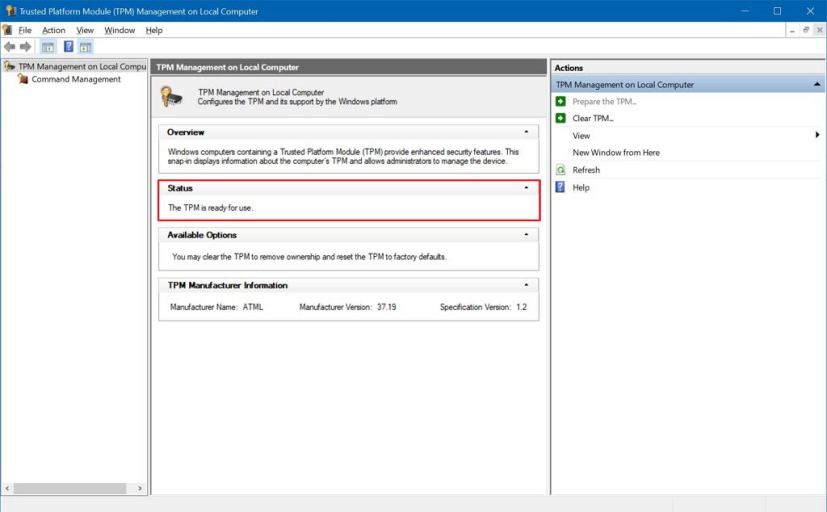
Gestion des modules de plateforme de confiance
Si l'appareil comprend une puce TPM, vous verrez les informations sur le matériel et son état. Sinon, s'il indique « Le TPM compatible est introuvable », alors la puce est désactivée dans le BIOS ou l'UEFI, ou votre ordinateur ne dispose pas d'un module de plateforme sécurisée compatible.
Comment vérifier la puce TPM à l'aide des paramètres
Utilisez ces étapes pour confirmer si votre ordinateur dispose d'une puce matérielle TPM avec l'application Paramètres :
-
Ouvrir Paramètres.
-
Cliquer sur Mise à jour et sécurité.
-
Cliquer sur Cryptage de l'appareil.
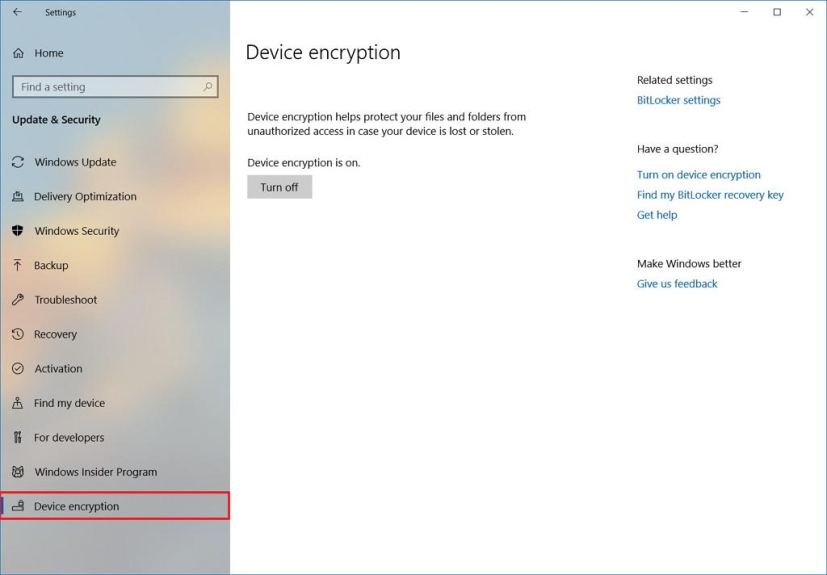
Cryptage de l'appareil dans les paramètres de Windows 10
Si l'option de chiffrement de l'appareil est disponible, votre appareil dispose d'une puce matérielle TPM et vous pouvez utiliser BitLocker sur votre appareil.
Bien que vous puissiez déterminer si votre ordinateur dispose d'une puce TPM en confirmant si l'application Paramètres dispose de l'option « Cryptage de l'appareil », cette fonctionnalité n'est disponible que si votre appareil dispose d'une puce Trusted Platform Module version 2 avec prise en charge de Modern Standby.
Comment vérifier la puce TPM à l'aide du BIOS/UEFI
Vous disposez peut-être d'un module de plateforme sécurisée, mais il peut être désactivé sur votre ordinateur. Si vous souhaitez confirmer si votre ordinateur portable ou de bureau comprend un silicium TPM, selon que votre appareil utilise un système d'entrée-sortie de base (BIOS) ou une interface de micrologiciel extensible unifiée (UEFI), les étapes seront différentes. (Consultez le site Web d'assistance de votre fabricant pour plus de détails.)
Vérification du TPM sur le BIOS
Utilisez ces étapes si votre système basé sur le BIOS comprend une puce matérielle TPM :
-
Démarrez votre PC.
-
Cliquez sur l'une des touches de fonction (F1, F2, F3, F10 ou F12), la touche ESC ou Suppr.
-
Dans le Biographierecherchez les options de sécurité.
-
Confirmez que votre appareil dispose d'un Module de plateforme sécurisée (TPM) ébrécher.
S'il est disponible et désactivé, activez le TPM sur votre appareil à l'aide des paramètres disponibles. Sinon, il n'apparaîtra pas sous Windows 10.
Vérification du TPM sur UEFI
Suivez ces étapes si votre système UEFI comprend une puce matérielle TPM :
-
Ouvrir Paramètres.
-
Cliquer sur Mise à jour et sécurité.
-
Cliquer sur Récupération.
-
Dans la section « Démarrage avancé », cliquez sur le bouton Redémarrer maintenant bouton.
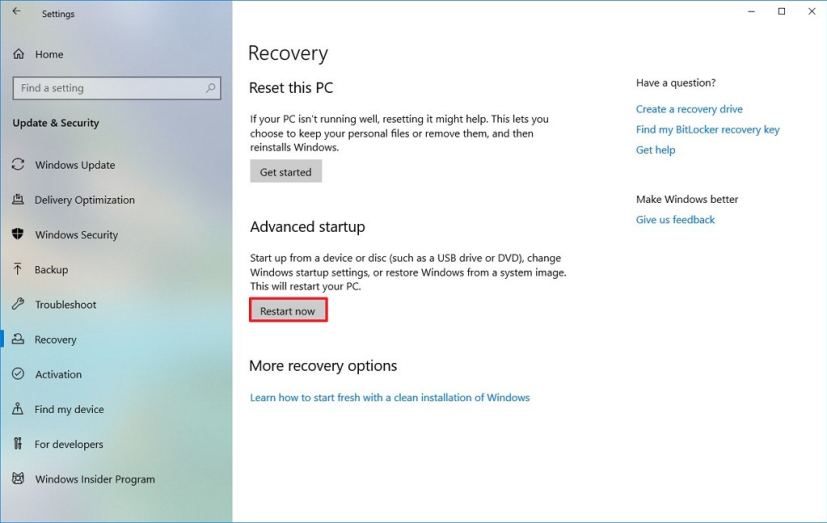
Paramètres de démarrage avancés sous Windows 10 -
Cliquer sur Dépanner.
-
Cliquer sur Options avancées.
-
Clique le Paramètres du micrologiciel UEFI option.
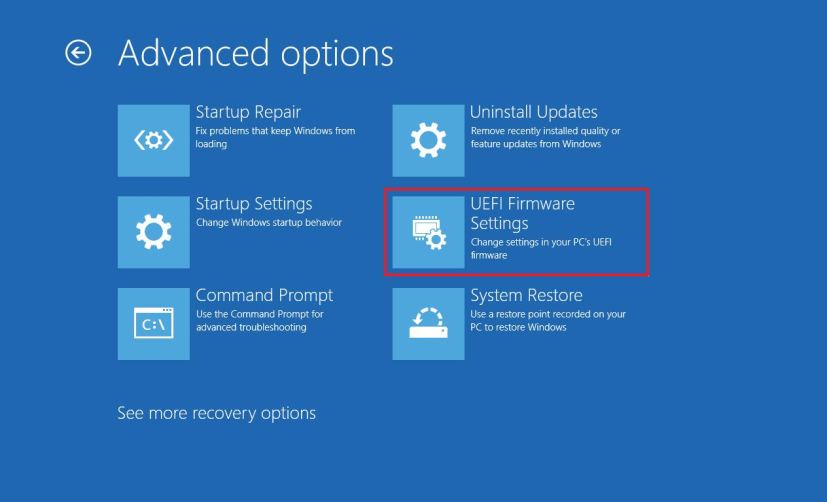
Option UEFI sur les paramètres de démarrage avancés pour Windows 10 -
Clique le Redémarrage bouton.
-
Dans l'interface du micrologiciel, recherchez les options de sécurité.
-
Confirmez que votre appareil dispose d'un Module de plateforme sécurisée (TPM) ébrécher.
S'il est disponible et désactivé, activez le TPM sur votre appareil à l'aide des paramètres disponibles. Sinon, il n'apparaîtra pas sous Windows 10.